Pentru cei care lucrează în programul Microsoft Office Word, este necesar să se utilizeze toate funcțiile tastaturii, inclusiv simbolurile. Simbolul apostrof este adesea folosit de unii autori de text. Dar ce zici de un astfel de autor, dacă el tastează în mod constant text în aspectul tastaturii chirilice, iar acest personaj se află într-un aspect diferit? Schimbarea constantă a aspectelor tastaturii pierde timp prețios, care, uneori, lipsește deja unui scriitor modern. Cum pot pune un apostrof fără a schimba aspectul tastaturii?
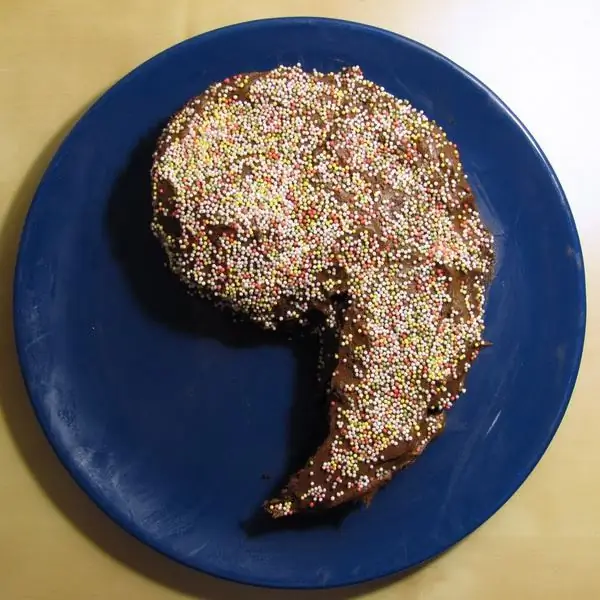
Este necesar
Computer, tastatură, software Microsoft Office Word
Instrucțiuni
Pasul 1
Pentru a începe să lucrați cu un editor de text, trebuie să îl porniți. Puteți face acest lucru în felul următor: faceți clic pe meniul „Start” - selectați „Toate programele” - „Microsoft Office Word” - „MS Word”.
Pasul 2
Apoi puteți crea un document nou (meniul „Fișier” - „Nou”) sau puteți deschide fișierul pe care l-ați salvat (meniul „Fișier” - „Deschidere”).
Pasul 3
Introduceți textul dorit. Pentru antrenament, puteți introduce o propoziție sau chiar câteva cuvinte. Verificați aspectul tastaturii - selectați aspectul chirilic. Țineți apăsată tasta Ctrl + E + tasta E (Ctrl + faceți dublu clic pe tasta E). Simbolul râvnit „’”va apărea în fața cursorului.
Pasul 4
De asemenea, este posibil să setați un apostrof fără a schimba aspectul tastaturii într-un alt mod, care poate fi potrivit doar pentru tastaturi cu o componentă numerică separată (sub tasta Num Lock). Țineți apăsată tasta alt="Imagine" și tastați "039" pe tastatura numerică. Simbolul râvnit „’”va apărea în fața cursorului. Trebuie remarcat faptul că atunci când introduceți numărul „039” în rândul superior al tastaturii (sub tastele funcționale F1-F12), un astfel de efect nu poate fi obținut. Prin urmare, această metodă nu este potrivită pentru majoritatea tastaturilor laptopului.






